TestLodge - 添加项目
要添加项目,用户应以管理员身份登录。
创建项目
以下是将项目添加到 TestLodge 的步骤。
步骤 1 − 登录 TestLodge 帐户并单击"所有项目"图标
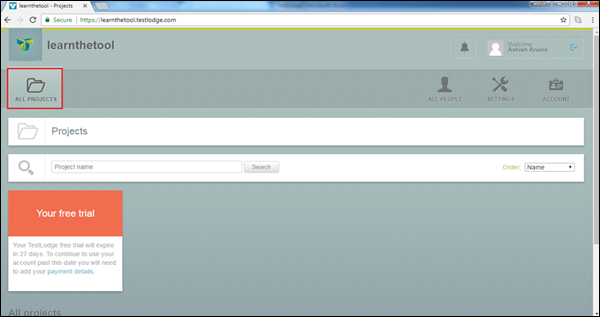
步骤 2 − 以下屏幕截图显示"创建新项目"链接。单击"创建新项目",如以下屏幕截图所示。
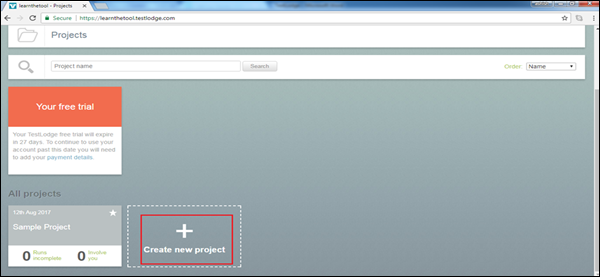
步骤 3 − 显示项目表单。输入项目详细信息 - 名称和说明。然后,单击添加项目按钮,如以下屏幕截图所示。
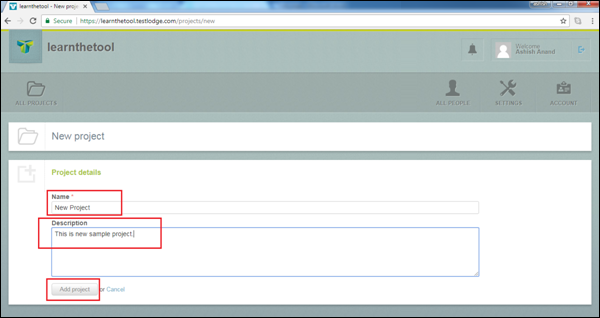
通过单击添加项目按钮,项目已成功添加,并且会显示概览页面以及成功消息,如以下屏幕截图所示。
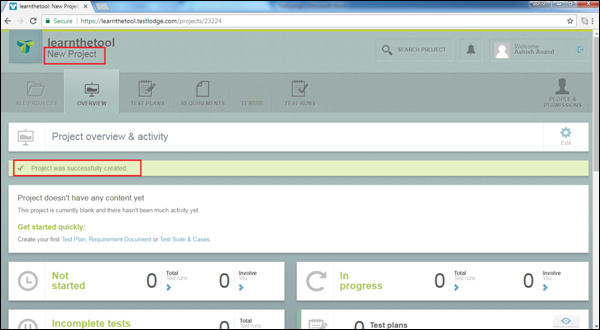
步骤 4 − 您可以通过单击所有项目选项卡并从下面的列表中选择项目名称来访问所有可用的项目。
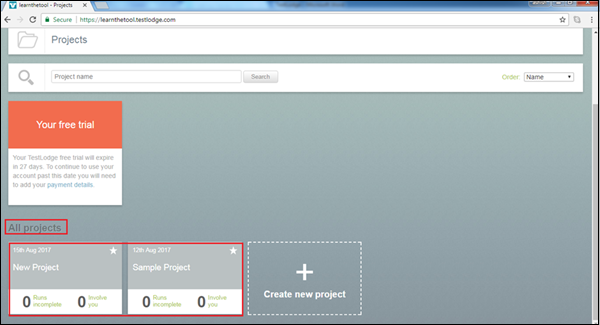
单击项目名称后,概览页面将显示相应的项目。


